PortFree Production Program是一款功能强大的u盘低级格式化工具,通过它,可对字符串、flash测试、容量调节、复制文件、QC等进行自定义设置,同时,能够针对U盘进行低级格式化,挽救受损的U盘等问题。该工具分享了完美的解决方法,可以支持对U盘扇区的清零以及校验值的重写,并支持简单快捷的操作,以便进行轻松U盘的快速恢复,实用性非常高,如果你也在寻找一款这样的软件,那么快来下载体验吧。
提醒:若u盘里有重要资料的话,还是要请专业数据恢复公司进行恢复,以免因个人误操作而引起不可避免的损失。
ps:知识兔分享了u盘低级格式化工具中文版下载,此版本是由飞雨汉化室基于官方版所制作,安装后默认中文界面,随后奉上详细的使用方法,希望对用户有所帮助。

软件功能
1、简单的U盘低级格式化工具,直接在软件界面选择U盘,选择运行
2、有很多设置内容,可以选择设置序列号,将新的序列号写入U盘
3、支持文件复制,支持复制目录,轻松添加本地的资源到U盘
4、简单的容量校正方式,设置指定的容量就可以在软件校正
5、支持QC测试功能,您可以在选项界面添加QC文件名字,从而测试
6、支持LUN设置功能,可以设置第一个LUN大小,可以设置第一个元件大小
软件特色
1、软件界面简单,分享很多flash测试选项,可以对复制内容测试
2、可以对固件老化测试,可以对U盘全部区块内容测试
3、支持对U盘所有区块执行低级格式化,在选项界面就可以自定义内容
4、支持字符串设置功能,可以在软件设置VID,设置供应商,设置SCSI
安装步骤
1、首先在知识兔下载PortFree Production Program汉化包,解压后运行exe文件。进入安装向导界面,点击下一步
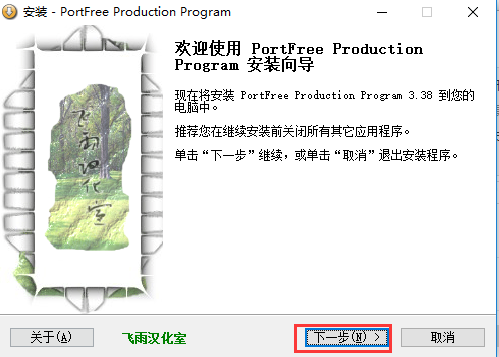
2、许可协议界面,选择我同意后,点击下一步
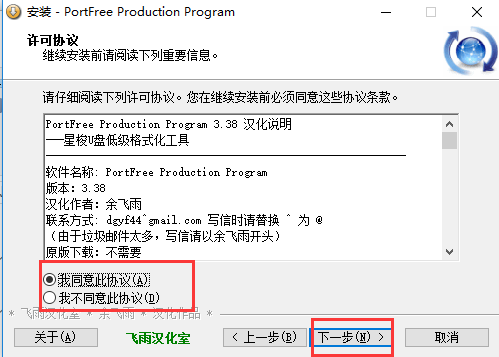
3、选择目标位置界面,可以默认安装到C盘或者点击浏览选择其他安装位置,然后点击下一步
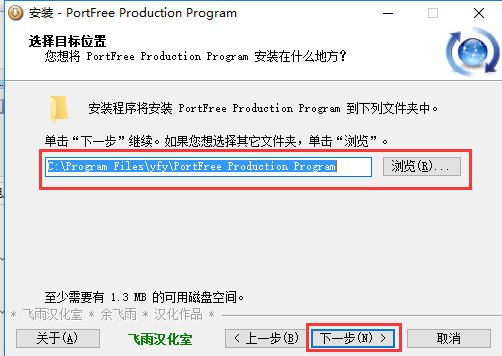
4、开始菜单文件夹界面,直接点击下一步
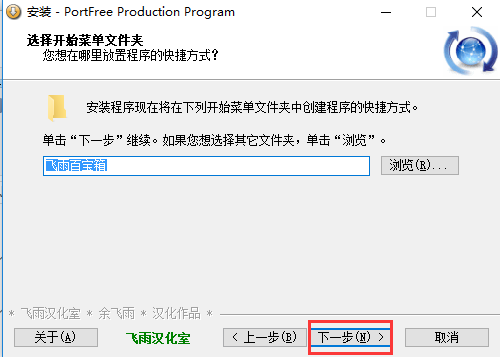
5、选择附加任务界面,选择好附加的任务,然后点击下一步
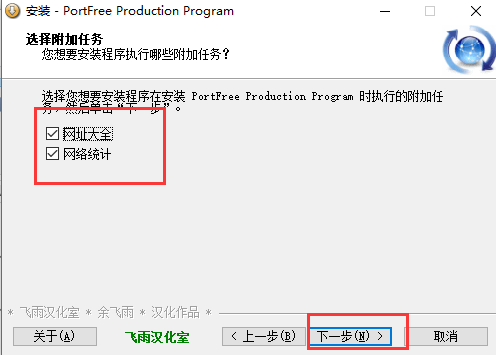
6、正在安装界面,耐心等待安装进度条完成
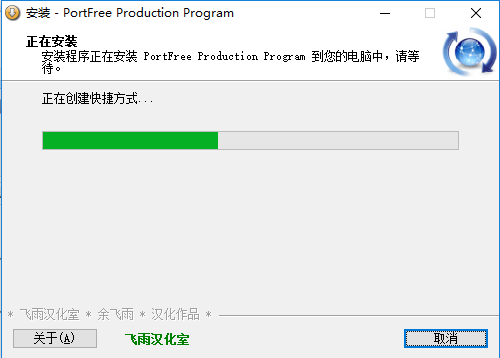
7、PortFree Production Program汉化版安装完成,点击完成就可以使用了

使用方法
1、点击PortFree Production Program软件右下角的“选项”,将出现如下窗口;


2、选择“其它”,选择“类型”-- 》“可移动设备”;
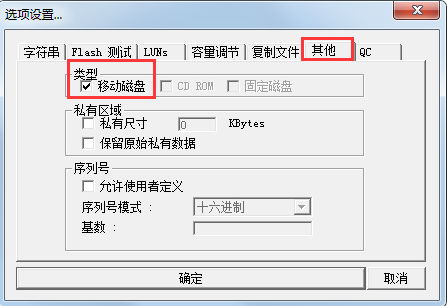
3、选择“容量校正”,在这里选择你的U 盘的容量;如果在这里没有你所要的容量,请单击“添加”,填写你所需的容量;
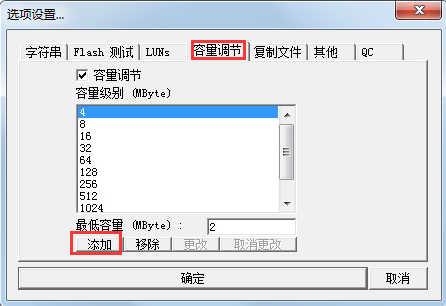
4、请选择“Flash 测试”,选择“低级格式化”;这里有两个参数,一个是所有模块(它的意思是低格式化整个盘),另一个是正常模块(它的意思是只低格式化好的区块,这个参数适合于含有坏区的U盘);
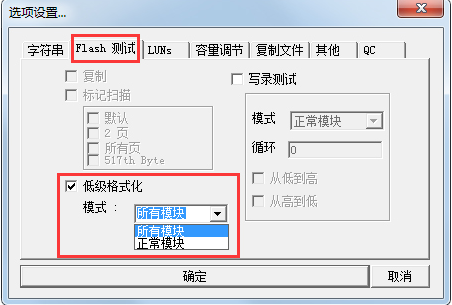
5、都按照以上方法选择好之后,请单击“确定 ”,保存设置,然后将U盘接到电脑上,单击 “运行 ”,开始低格式化。
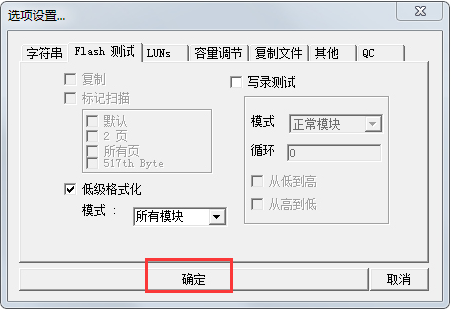

常见问题
一、U盘无法进行格式化怎么办?
1、对U盘进行查杀病毒处理:如果通过上面的方法还是不能完成U盘的格式化操作,就需要对U盘查杀病毒。在U盘盘符上右击,选择“用360杀毒”进行查杀(注:其实大家可以选择任意一款杀毒软件进行病毒的查杀处理)。完成后试着再次进行U盘格式化操作。
2、利用Windows自带的磁盘修复工具进行修复:将U盘插入电脑,打开我的电脑,右击U盘盘符,在弹出的右键菜单中选择“属性”,打开属性对话框,选择“工具”选项卡,点击“开始检查”进行查错处理操作。完成后再进行U盘格式化操作。
3、在MSDOS下强制进行U盘的格式化操作:该操作会首先卸下U盘中的卷,然后执行格式化U盘操作。根据经验,利于这一方式基本上可以解决大部分U盘无法被格式化的问题。具体操作方法:按下键盘上的“Win+R”组合键,打开运行对话框,输入CMD进入MSdos界面。
4、然后输入命令“Format X: /x”,其中X:代表U盘的盘符,/x表现强制卸下卷,使得该卷上的所有句柄无效。
下载仅供下载体验和测试学习,不得商用和正当使用。
下载体验
